大神教您win7系统浏览器为全屏显示的教程?
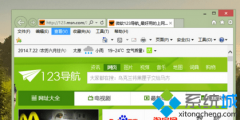
- 大小:181
- 语言:简体中文
- 时间:2018-07-26
- 方式:免费软件
- 类型:国产软件
- 环境:Win2003 / WinXP / Win7/ Win8 / Win10
- 安全检测: 360安全卫士 360杀毒 电脑管家
- 星级 :
下载地址
系统简介
大神教您win7系统浏览器为全屏显示的教程?
说到iE浏览器我们肯定都知道了,win7纯净版系统有时候打开iE浏览器的窗口不是全屏显示的,屏幕太小看起来也不方便,每次都要打开最大化显示比较麻烦,那有什么办法可以设置浏览器为全屏显示呢?办法当然有的,下面分享具有的办法给我们。
处理办法如下:
1、首先在windows7系统中打开iE浏览器,进入iE浏览器界面;
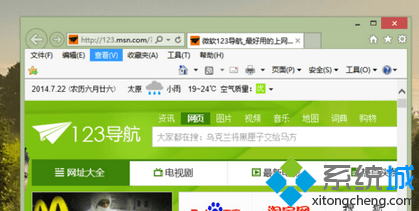
2、有一些电脑浏览器是小窗口界面;
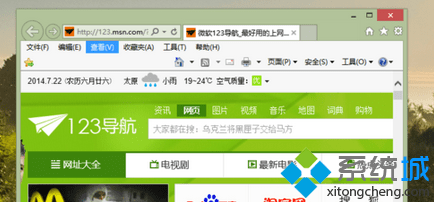
3、这时候你可以打开浏览器右上角的最大化图片;
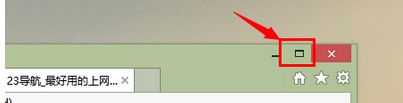
4、这时候浏览器就会展示全屏,但这时的浏览器还是会显示标题栏,工具栏,菜单栏,地址栏,状态栏,所以这不是最大化,其实还可以变大,如果还想要变大,可以操作下面的步骤;
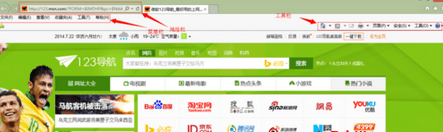
5、打开浏览器菜单栏中的“查看”;
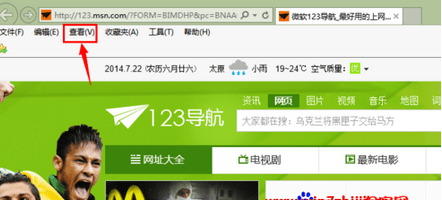
6、在查看中的命令中选中“全屏显示”;
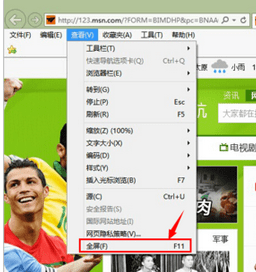
7、接下来浏览器上将会显示全屏,这时候连菜单栏,标题栏,状态栏都不见了;

8、如果您经常使用全屏显示,或者想要快速达到全屏和缩小,也可以使用快捷键F11。
以上教程步骤设置以后,win7系统打开浏览器就可以全屏显示了,感兴趣的小伙伴可以动手设置,以后浏览网页就更加流畅了。
下载地址
云骑士系统推荐
- 1 云骑士 Win8.1 经典装机版 v2020.04(32位)
- 2 云骑士 Win7 2019.11 64位 典藏装机版
- 3 云骑士GHOST WIN7 SP1 X86 优化正式版 v2018.12
- 4 云骑士 Ghost Win8.1 64位 增强装机版 v2020.02
- 5 新云骑士 Ghost XP SP3 电脑城装机版 2011.04
- 6 云骑士 Ghost Win7 32位 热门装机版 v2020.05
- 7 云骑士GHOST WIN7 SP1 X86 优化正式版 v2018.12
- 8 云骑士Ghost win10 64位专业装机版 v2018.12
- 9 云骑士 XP 纯净装机版 v2020.03
- 10 云骑士 Ghost Win7 32位 极速装机版 v2018.12
- 11 云骑士 Ghost Win10 64位 完整装机版 v2020.05
- 12 云骑士 Win8.1 Ghost 64位 新机2020新年元旦版
- 13 云骑士 Ghost Win10 x64 纯净珍藏版 V2016.12 (64位)
- 14 新云骑士Ghost XP SP3 选择版 1007
- 15 新云骑士元旦
- 16 云骑士 Windows7 64位 优化国庆版 2019.10
- 17 云骑士GHOST WIN7 64位 完美旗舰版v2019.01
- 18 云骑士GHOST WIN7 X64 安全旗舰版v2018.12
- 19 云骑士 GHOST WIN10 X64 快速安装版 v2018.12
- 20 云骑士 WindoXP 64位 王牌2020新年元旦版
- 21 云骑士 Win7 安全国庆版 2019.10(32位)
- 22 云骑士 Windows7 64位 办公装机版 2019.11
- 23 云骑士 Windows10 增强装机版64位 2019.11
韩博士文章推荐
- 1 win10系统打开pdf文件的图解介绍
- 2 帮您操作win10系统任务栏高低调整的办法
- 3 笔者练习winxp系统电脑下配置802.1x三种方式的办法?
- 4 手把手传授浅析电脑公司Ghostxp系统开机之后自动注销的方案?
- 5 win10系统显示的全是英文要如何还原成免费呢?
- 6 大神传授win7系统查询显卡内存?查询nvidia显卡显存大小的方案?
- 7 技术员练习win10系统登录界面文字和按钮样式更换的方案
- 8 win10系统升级win10系统后开始菜单只有一栏磁贴的具体步骤
- 9 技术编辑恢复xp系统下安装VisUALfoxpr9.0的教程?
- 10 问答解题:怎么修复电脑硬盘声响大的问题?